Annonse
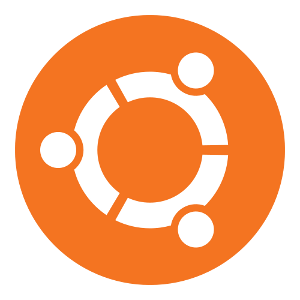 Hvis du har et AMD- eller nVidia-grafikkort eller -brikke på skrivebordet eller den bærbare datamaskinen, har du noe alvorlig grafikkprosesseringskraft under panseret. Imidlertid liker disse høyt respekterte grafikkprodusentene å hemmeligholde deres hemmeligheter, som inkluderer å gjøre driverne deres egen programvare.
Hvis du har et AMD- eller nVidia-grafikkort eller -brikke på skrivebordet eller den bærbare datamaskinen, har du noe alvorlig grafikkprosesseringskraft under panseret. Imidlertid liker disse høyt respekterte grafikkprodusentene å hemmeligholde deres hemmeligheter, som inkluderer å gjøre driverne deres egen programvare.
Ubuntu og andre Linux-distribusjoner bruker open source drivere for å få dem til å fungere. Men hva er forskjellen mellom de to, og hvordan installerer du den proprietære driveren i Ubuntu hvis du bestemmer deg for å bruke den?
Hva er forskjellen?
Avgjørelsen mellom å bruke open source og proprietære drivere er litt viktigere enn du kanskje tror. For det første er den egenutviklede sjåførens ytelse mye høyere fordi driveren er utviklet av AMD i stedet for et fellesskap av åpen kildekodeutviklere som har tilgang til grafikkortets skjemaer. I tillegg er strømstyring også mye bedre med den proprietære driveren.
Imidlertid, hvis det er et problem med driveren, kan Ubuntu-utviklere enkelt fikse problemet selv og skyve oppdateringen til datamaskinen din. Med den proprietære AMD-grafikkdriveren, må du vente til AMD skal svare og løse problemet. Det meste av tiden er å velge proprietære drivere det beste alternativet for best ytelse og energibesparelser, spesielt hvis du er en spiller eller på annen måte har høye grafikkrav.
Det er noen få forskjellige måter du kan gå på for å installere proprietære drivere. Jeg viser deg en enkel måte som installerer proprietære drivere, men kanskje ikke tilbyr de nyeste versjonene, samt en litt vanskeligere metode som lar deg kjøre de nyeste driverne.
Enklere måte

I den siste utgivelsen av Ubuntu, 13.04 “Raring Ringtail” Ubuntu 13.04: Hva er nytt i Raring Ringtail? [Linux]Den 25. april ble den nyeste versjonen av en av de mest populære Linux-distribusjonene utgitt - Ubuntu 13.04, kodenavnet "Raring Ringtail". I motsetning til tidligere utgivelser av Ubuntu, bringer 13.04 ikke ekstraordinære nye visuelle funksjoner som ... Les mer , må du gå et annet sted for å få tilgang til “Ekstra drivere”-Funksjon som lar deg enkelt finne alle proprietære drivere fra Ubuntu sine depoter som er tilgjengelige for systemet ditt. Nå må du åpne Dash (Ubuntu-logoen fra sidelinjen) og skrive inn “Programvare og oppdateringer ”. Klikk på applikasjonen når den vises, og klikk deretter på Ekstra drivere fane.
I den fanen ser du grafikkortet ditt, i tillegg til tre alternativer - open source driveren, den "fglrx" proprietære driveren og "fglrx-updates" proprietære driveren. Forskjellen mellom driverne fglrx og fglrx-updates er at fglrx er den siste versjonen som var ute da Ubuntu 13.04 ble utgitt. Driveren til fglrx-oppdateringer bør oppdatere seg selv når en ny versjon utgis av AMD.
Du kan velge begge alternativene, treff Søke om, og start datamaskinen på nytt når installasjonen er fullført. Du bruker nå de proprietære driverne, og du bør se forbedringer i 3D-ytelse!
Hardere vei
Selv om fglrx-updates-driveren bør oppdatere hver gang en ny versjon slippes av AMD, skjer ikke alltid det på grunn av en forsinkelse et sted i å oppdatere Ubuntu-depotene. I stedet kan du installere driverne selv og vite nøyaktig hvilken versjon av proprietære drivere du bruker.
Kjør denne kommandoen for å komme i gang:
sudo apt-get install build build-essential cdbs dh-make dkms execstack dh-modaliases linux-headers-generic fakeroot libqtgui4 devscripts
Hvis du kjører 64-biters-varianten av Ubuntu, må du også kjøre denne kommandoen:
sudo apt-get install lib32gcc1
Disse to kommandoene setter opp det nødvendige miljøet for å lage driverpakkene i neste trinn.
Nå, gå over til AMDs sjåførside og velg driverne for grafikkortet og 32-bit / 64-bit variasjonen av Ubuntu. Når nedlastingen er fullført, pakker du ut .run-filen fra .zip-filen, og åpner deretter egenskapene til .run-filen og lar filen kjøres som en kjørbar.
Deretter åpner du terminalen din, bruk cd-kommandoen for å gå til mappen der .run-filen er lokalisert (for eksempel cd nedlastinger /, og kjør deretter kommandoen:
sudo sh ./amd-catalyst-version-here-and-such.run --buildpkg Ubuntu / raring
selvfølgelig å erstatte fyllstoffet med filens faktiske navn. Hvis du heller ikke kjører Ubuntu 13.04, må du bytte ut raring med passende navn.

La den gjøre det, og når det er gjort, vil du ha noen .deb-filer. Neste, løp sudo dpkg -i fglrx * .deb som vil installere alle de nyopprettede pakkene. Når dette er fullført, må du kjøre en kommando til for å sette opp den nye driveren riktig. Løpe
sudo amdconfig - initial -f
Hvis du bare bruker ett skjerm, eller hvis du har mer enn ett skjerm, kan du kjøre
sudo amdconfig - initial -f && sudo amdconfig --set-pcs-str = "DDX, EnableRandR12, FALSE"
.
Start datamaskinen på nytt, så er du god til å gå! Hvis du noen gang ønsker å oppdatere grafikkdrivere, kan du bare gjenta alle trinnene fra nedlasting av drivere til å installere dem med
sudo dpkg -i fglrx * .deb
Konklusjon
Proprietære drivere kan virkelig hjelpe på lang sikt, og AMDs drivere har alltid vært litt vanskelige å takle under Linux. Imidlertid vil disse tipsene definitivt få dem installert og fungere slik at du kan få mest mulig ut av systemet ditt. Og nå som spill på Linux begynner å bli populært, er det viktig å vite hvordan du gjør dette. Hvis du kjører en annen distribusjon som Fedora, kan det være lurt å sjekke ut noen eldre instruksjoner på installere proprietære grafikkdrivere på Linux Hvordan installere proprietære grafikkdrivere i Ubuntu, Fedora og MintDet meste av tiden er det bra med åpen kildekode-programvare på Linux. Men hvis du vil ha ekte spill og grafisk kraft, trenger du proprietære drivere. Slik får du tak i dem. Les mer .
Hvis du er ny på Ubuntu, sjekk ut vår Ubuntu nybegynnerguide Ubuntu: En nybegynnerguideEr du nysgjerrig på Ubuntu, men er ikke sikker på hvor du skal begynne? Alt du måtte trenge for å komme i gang med den nyeste versjonen av Ubuntu, er her, skrevet på lettforståelig, vanlig engelsk. Les mer !
Bruker du proprietære drivere i Linux? Hvis ikke, hvorfor blir du da hos open source driverne? Gi oss beskjed i kommentarene!
Danny er senior ved University of North Texas som liker alle aspekter av open source programvare og Linux.


